خرائط جوجل هي اداة على شبكة الانترنت تعرض معرفة دقيقة حول المواقع و المناطق الجغرافية في العالم. خرائط جوجل تقدم رؤية جوية و من القمر الاصطناعي للعديد من المناطق بالاضافة الى طرق الخرائط القياسية. خرائط جوجل توصل اتجاهات مفهومة للوجهة مع رؤية 2D و 3D من القمر الاصطناعي و تقدم تحديث منتظم للمواصلات العامة.
تغيرت خرائط جوجل وتحسنت على مر السنين على iOS. على سبيل المثال، تتمتع Siri الآن بتكامل ممتاز مع خرائط جوجل. مع ذلك، فانها لا تعمل بشكل معتمد عليه كمنتج غوغل كما تفعل كتطبيق اصلي للأبل. اذا تستعمل خرائط جوجل بشكل مستمر على الآيفون الخاص بك، قد تواجه مشكلة عدم اشتغال خرائط جوجل على الآيفون الخاص بك.
ستحصل على معلومات من هذه المقالة تتعلق بالعديد من مشاكل خريطة غوغل مثل عدم استجابتها، او تحطمها، او عدم اظهارها للظرف الحالي او التحركات على الخريطة، او عدم قدرتها على الوصول الى خادمك، رؤية المسافة في وحدات متعددة (الكيلومتر، الاميال)، الخ. هنا ساريك بضع خطوات اذا ما كانت الخريطة لا تعمل. الان لنأخد نظرة.
- الطريقة 1: حدث تطبيق خرائط جوجل الخاص بك
- الطريقة 2: تحقق من الوايفاي او الاتصال الخلوي
- الطريقة 3: معايرة خرائط جوجل
- الطريقة 4: تأكد من ان خدمات الموقع مشغلة
- الطريقة 5: تمكين انتعاش تطبيق الخلفية من اجل خرائط جوجل على الآيفون
- الطريقة 6: تمكين استعمل هذا الآيفون كموقعي
- الطريقة 7: اعد تعيين الموقع و الخصوصية
- الطريقة 8: الغ تثبيت اعد تثبيت تطبيق الخرائط
- الطريقة 9: اعد تشغيل الآيفون
- الطريقة 10: اعد تعيين اعدادات الشبكة
- الطريقة 11: تحقق من نظام iOS الخاص بك
الطريقة 1: حدث تطبيق خرائط جوجل الخاص بك
تطبيق قديم يمنه التسبب في مشاكل الاداء، او عدم اشتغال خرائط غوغل بشكل اساسي لانك لم تحدث الجهاز منذ مدة طويلة. تأكد ان التحديث الجديد لخرائط جوجل موجود على الآيفون الخاص بك. خرائط جوجل يمكنها بسرعة و سهولة ان تحدث على الآيفون.
ستحتاج ان تتبع هذه الخطوات.
الخطوة 1: افتح متجر تطبيقات الآيفون الخاص بك.
الخطوة 2: انقر على زر الملف الشخصي في على شاشتك بالزاوية اليمنى.
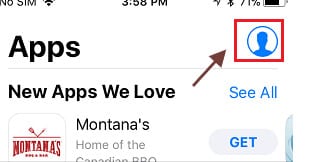
الخطوة 3: اذا كان لك خيار التحديث متوفر، خرائط جوجل يمكن ان توجد في لائحة "التغييرات المتاحة".
الخطوة 4: لتحميل و تنزيل التحديث، انقر على خيار التحديث بجانب خرائط جوجل.
الطريقة 2: تحقق من الوايفاي و الاتصال الخلوي
قد يكون من المهم التحقق من حالة شبكة ال iOS الخاص بجهازك اذا كانت خرائط غوغل لا تعمل على الآيفون الخاص بك. قد تكون هذه هي شبكة مزود الخدمة اللاسلكية أو شبكة الوايفاي المنزلية الخاصة بك. اذا كنت لا تملك اشارة المحمول كافية، فكر في الاتصال بمصدر من خلال الضغط على ايقونة الوايفاي و اختيار شبكة ما او اقفال و فتح الوايفاي لترى ما اذا كانت تتصل بشكل تلقائي.
التحقق من حالة الشبكة الخلوية
ستتبع هذه الخطوات للتحقق من حالة الشبكة.
الخطوة 1: انظر الى اعلى الشاشة لجهازك ال iOS. جودة الاشارة للرابط اللاسلكي الحالي الخاص بك يمكن ان يكون ظاهرا.
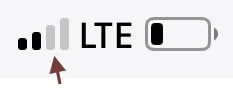
الخطوة 2: تحقق من اعدادات الخلوي.
الخطوة 3: اعدادات الخلوي الخاصة بك يمكن ان تكون موصولة من هنا. تأكد ان خدمة اللاسلكي مشغلة، و اذا كنت مسافر من المنزل، تأكد ان لتجوال متاح داخل خيار تحديدات البيانات للخلوي.
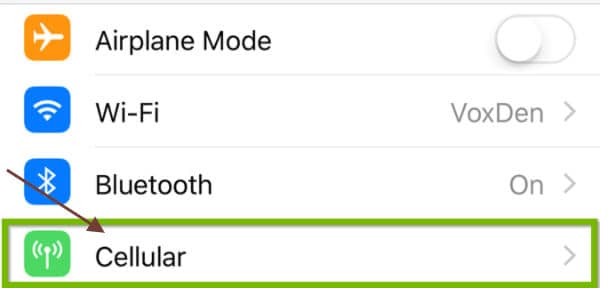
تحقق من حالة الوايفاي
للتحقق من حالة الوايفاي، ستتبع هذه الخطوات.
الخطوة 1: ابحث و افتح الاعدادات من الشاشة الرئيسية لجهازك.

الخطوة 2: الان ابحث على خيار الوايفاي بعد ان تفتح الاعدادات. هذه المنطقة تعرض الحالة الاخيرة للوايفاي على اليمين:
- مغلق: تظهر ان الان اتصال الوايفاي مغلق.
- غير مربوط: الوايفاي مفتول، لكنه الآيفون الخاص بك غير متصل لشبكتك في الوقت الحالي.
- اسم شبكة الوايفاي: الوايفاي مفعل، و اسم الشبكة الظاهر هو في الواقع الشبكة المتصل بها الآيفون الخاص بك.
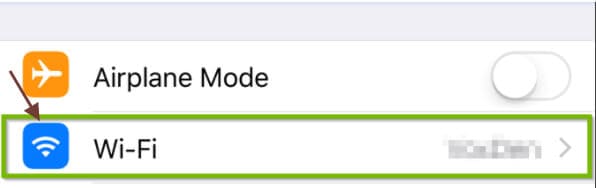
الخطوة 3: يمكنك ان تضغط على منطقة الوايفاي للتحقق من ان الوايفاي مشغل. الزر يجب ان يكون اخضر، والشبكة التي تتصل بها ستظهر مع علامة تحقق في اليسار.
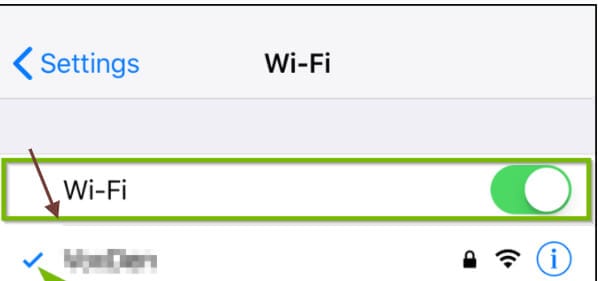
نقطة للملاحظة: اذا كنت تعرف انك خارجة النطاق، حمل خرائط الأوفلاين لجوجل مقدما لاستعمال الخريطة دون اشارة على شاشتك.
الطريقة 3: معايرة خرائط جوجل
اذا كانت ما تزال خرائط جوجل لا تعمل بشكل ملائم على الآيفون، يمكنك تعلم كيفية معاينة خرائط جوجل على الآيفون. ستحتاج لاتباع هذه التوجيهات لتجعل خرائط جوجل على الآيفون قابلة للعمل.
الخطوة 1: اولا،افتح اعدادات الآيفون الخاص بك.

الخطوة 2: انقر على الخصوصية و انزل انها بأسفل الفئة الثالثة للاعدادات.
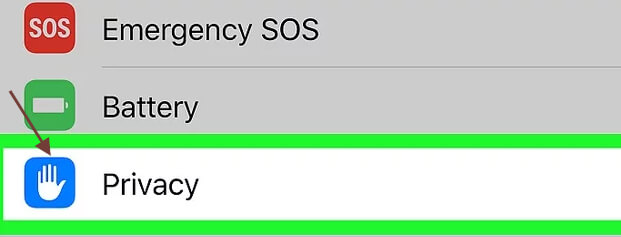
الخطوة3: انقر على "خدمات الموقع". هذا يكون في اعلى الاعدادات.
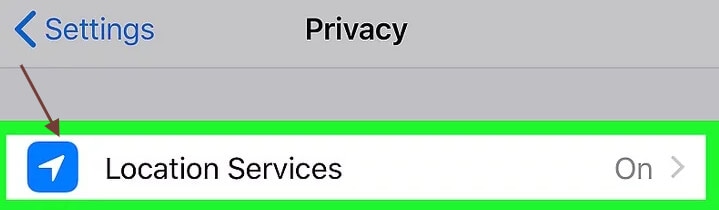
الخطوة 4: شغل خيار "خدمات الموقع". اذا كان الزر "مشغل"، فلونه عليه ان يكون اخضر و تأكد انه لا يجب ان يكون مقفلا.

الخطوة 5: انقر على خدمات النظام. هذا يكون في نهاية الصفحة.

الخطوة 6: شغل زر "معايرة البوصلة"؛ اذا كان المفتاح مشغل بالفعل، الآيفون سيتم معايرته تلقائيا.
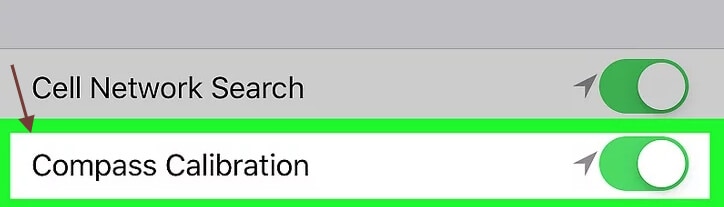
الخطوة 7: افتح برنامج البوصلة. انه رمز اسود، غالبا ما يكون على شاشة الصفحة الرئيسية، مع بوصلة بيضاء و سهم احمر. اذا كنت تستعمل مقاييس سابقة لمعاينة البوصلة، يمنكن الان ان ترى التوجه الحالي.
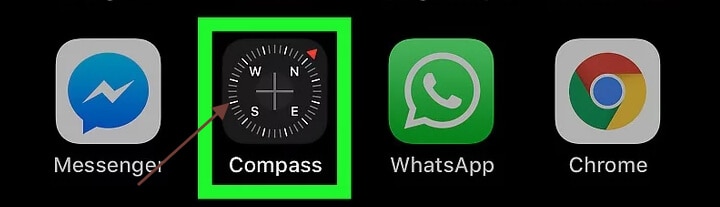
الخطوة 8: قم بإمالة الشاشة حول الدائرة للضغط على الكرة الاحمر. اتبع التعليمات على الشاشة لتدوير الآيفون لوضع الكرة حول الدائرة. عندما تقع الكرة على نقطتها، البوصلة سيتم معاينتها.
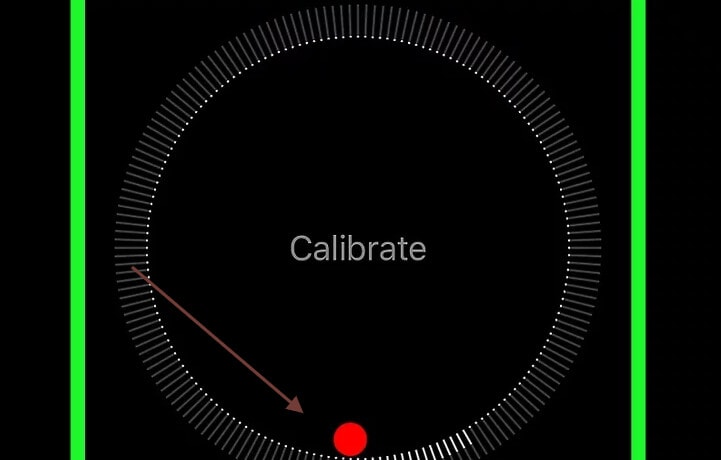
الطريقة 4: تأكد من ان خدمات الموقع مشغلة
فعل خدمات الموقع على الآيفون الخاص بك. تأكد ان خريطة غوغل لها وصول لهاتفك. اتبع هذه التعليمات اذا لم تكن مشغلة.
الخطوة 1: افتح صفحة الاعدادات و جد اعدادات الخصوصية.
الخطوة 2: انقر على خدمات الموقع.
الخطوة 3: تحتاج لان تتأكد من ان الزر مشغل. اذا لم يكن مشغل، شغله.
الخطوة 4: انزل للأسفل في لائحة التطبيقات الخاصة بك قبل الوصول لخرائط جوجل، ثم انقر عليها.
الخطوة 5: في الصفة التالية، اختر اما خيار "خلال استعمال التطبيق" او خيار "دائما".
الطريقة 5: تمكين انتعاش تطبيق الخلفية من اجل خرائط جوجل على الآيفون
هل تعرف انه بالسماح لخرائط جوجل ان تنعش بياناتها يمكنه ان يحسن من ادائها العام؟
تحتاج لاتباع هذه الخطوات لتمكين هذه الخدمة.
الخطوة 1: اولا، اذهب للاعدادات -> عام.
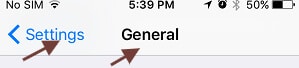
الخطوة 2: تاليا، اضغط زر الانتعاش لتطبيق الخلفية.
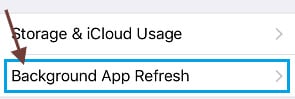
ملاحظة: اذا كان الانتعاش لتطبيق الخلفية رمادي،لانه في وضع ادنى طاقة. تحتاج للشحن.
الخطوة 3: في الشاشة التالية، حرك مفتاح الفصل لوضعية الاشتغال بجانب خرائط جوجل.
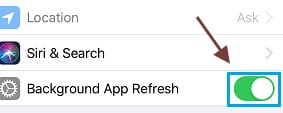
الطريقة 6: تمكين استعمال هذا الآيفون كموقعي
خرائط جوجل يمكنها احيانا ان تكون مشكلة كبيرة لان خرائط جوجل مرتبطة بجهاز اخر، الآيفون. لحل هذه المشكلة، سيتوجب عليك ان تختار خيار موقعي. اذا اردتان تمكن استعمال هذا الآيفون كموقعي، فاتبع هذه الخطوت.
الخطوة 1: افتح اعدادات معرف الأبل الخاص بك و انقر.
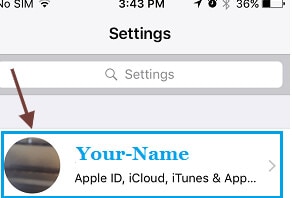
الخطوة 2: انقر جد الخاص بي على الشاشة التالية.
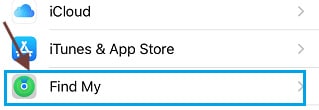
الخطوة 3: انقر على خيار استعمل هذا الآيفون كموقعي على الشاشة التالي.

هذا الحل سيساعدك على الاتصال بمعرف أبل اخر او جهاز اخر عن طريق تطبيق خرائط جوجل على الآيفون الخاص بك.
الطريقة 8: الغ تثبيت و اعد تثبيت تطبيق الخرائط
احيانا اذا لم تعمل، فقط جرب ان تلغي تثبيت و تعيد تثبيت تطبيق الخريطة لخاص بك. من اجل هذ العملية ستتبع هذه الخطوات.
الخطوة 1: افتح متجر تطبيقات غوغل على الآيفون الخاص بك.
الخطوة 2: انقر على خانة البحث.
الخطوة 3: ابحث عن خرائط جوجل.
الخطوة 4: انقر على زر الغاء التثبيت.
الخطوة 5: انقر موافق.
الخطوة 6: انقر على تحديث.
الطريقة 9: اعد تشغيل الآيفون
اذا كانت خريطة غوغل لا تعمل على الآيفون الخاص بك، ان اعادة تشغيل الآيفون الخاص بك. من اجل هذه العملية، فقط انقر على زري الصفحة الرئيسية و النوم \ الايقاظ في مرة واحد قبل ان ترى شريط المرور على الآيفون الخاص بك من اجل فتح الجهاز. اضغط للأسفل على زر مستوى الصوت + زر الصفحة الرئيسية لآيفون Plus. الآيفون الخاص بك سيتم اعادة تشغيله.
الطريقة 10: اعد تعيين اعدادات الشبكة
تأكد من ان تتذكر كلمة السر لشبكة الوايفاي الخاصة بك و تأخذ الخطوات لاعادة تعيين اعدادات شبكة الآيفون الخاص بك.
الخطوة 1: اذهب للاعدادات > عام > استرجاع > انقر خيار اعادة تعيين تكوين الشبكة.
الخطوة 2: ادخل كلمة السر الخاصة بشاشة القفل اذا ما احتجت ذلك.
الخطوة 3: انقر خيار استرجاع اعدادات الشبكة.
أوصل اليفون الخاص بك بالشبكة و انظر ما ذا كانت خرائط جوجل تعمل جيدا على جهازك الان.الطريقة 11: تحقق من نظام iOS الخاص بك
Dr.Fone - إصلاح النظام جعل ازالة الآيفون و الآي بود تاتش من رمز الأبل، الابيض، الاسود، و مشاكل iOS الاخرى امرا أسهل من اي وقت مضى للمستخدمين. لن تسبب فقدان البيانات خلال إصلاح مشاكل نظام iOS.
اصلح نظام iOS في وضع متقدم
لا يمكن إصلاحه في وضع الطبيعي للآيفون الخاص بك؟ حسنا، المشاكل مع نظام iOS الخاص بك قد تكون جديا. في هذه الحالة، يجب تحديد الوضع المتقدم. تذكر، هذا الوضع يمكنه حذف بيانات جهازك و القيام بنسخة احتياطية لبيانات iOS الخاصة بك قبل المتابعة.

Dr.Fone - إصلاح النظام
أسهل حل للرجوع لاصدار iOS اقدم. لا حاجة ل iTunes.
- الرجوع لاصدار iOS اقدم دون فقدان البيانات.
- اصلح مختلف المشاكل الخاصة لنظام iOS معلق في وضع الاسترداد، رمز الأبل الابيض، الشاشة السوداء، التكرار عند البداية، الخ.
- اصلح كل مشاكل نظام iOS في بضع نقرات فقط.
- تعمل لكل موديلات الآيفون، الآي باد، و الآي بود تاتش.
- متوافقة كليا مع iOS 14 الاخير.

الخطوة 1: ثبت Dr.Fone على حاسوبك.
الخطوة 2: اضغط يمينا على الشاشة خيار "وضع متقدم". تأكد من انك لا تزال توصل الآيفون الخاص بك مع حاسوبك.

الخطوة 3: لتحميل البرامج الثابتة، اختر برنامج ثابت ل iOS و اضغط "ابدأ" لتحديث البرنامج الثابت بشكل لين اكثر، اضغط "تحميل" ثم اضغط على 'حدد' بعد تحميلها على حاسوبك.

الخطوة 4: بعد تثبيت و تجربة البرنامج الثابت ل iOS، اضغط على "اصلح الان" لتحصل على الآيفون الخاص بك مسترد في الوضع المتقدم.

الخطوة 5: الوضع المتقدم يدير اجراء إصلاح شامل على الآيفون الخاص بك.
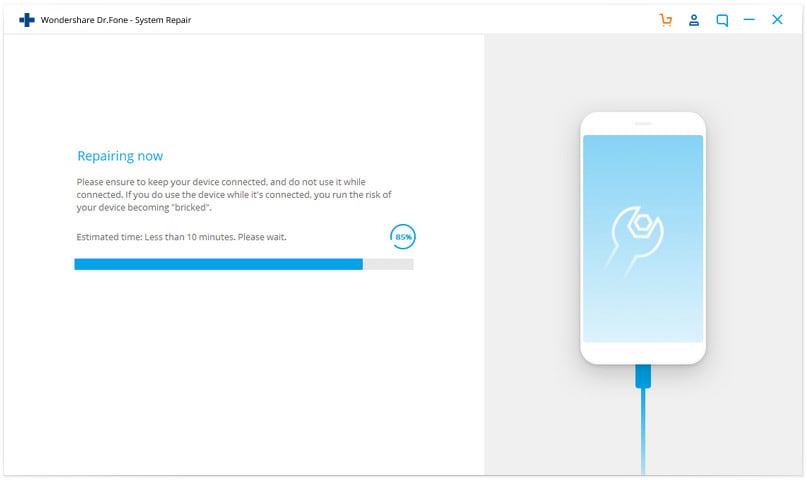
الخطوة 6: عندما تنتهي عملية إصلاح ال iOS للجهاز، يمكنك ان ترى اذا ما كانت لمسة الآيفون الخاص بك تعمل بشكل جيد.

خلاصة
خرائط جوجل هي اداة مشهورة للتنقل على الانترنت و التي تم صنعها من طرف جوجل، تسمح لمستخدميها الوصول لطرق الخرائط و حالات حركة المرور. مشاكل خرائط جوجل يمكنها ان تاتي من مصادر مختلفة و تظهر في اي لحظة. التحدي بالضبط الذي تواجهه يعتمد على الكثير من المتغيرات، و يضمن ذلك الشبكة التي تتصل بها و اين تحاول استعمال البرنامج. اذا فشل كل شيء مذكور بالاعلى لحل هذه المشكلة، يمكنك الذهاب الى أبل ستور لحل المشكلة. الشيء الاكثر اهمية هو ان تملك هاتفا يسمح لك بالتنقل لاي مكان.
iPhone خطأ
- استعادة بيانات iPhone
- استرداد علامات تبويب Safari المحذوفة من iPad
- إلغاء حذف مقاطع فيديو iPod
- استعادة البيانات المحذوفة أو المفقودة من iPhone 6 Plus
- استعادة البيانات من جهاز iPad التالف بسبب المياه
- استعادة الفيلم المفقود من iPod
- استرداد البيانات المفقودة من جهاز iPhone مكسور
- استعادة البيانات من كلمة مرور iPhone
- استعادة رسائل الصور المحذوفة من iPhone
- استرداد مقاطع الفيديو المحذوفة من iPhone
- استعادة بيانات iPhone لا تعمل بشكل دائم
- برنامج Internet Explorer لأجهزة iPhone
- استرداد البريد الصوتي المحذوف
- تعليق iPhone على شاشة شعار Apple
- جهات الاتصال مفقودة بعد تحديث iOS 13
- أفضل 10 برامج لاستعادة بيانات iOS
- حلول مشاكل iPhone
- iPhone "مشكلة إعدادات"
- إصلاح فون الرطب
- iPhone "مشاكل لوحة المفاتيح"
- iPhone "مشكلة الصدى"
- iPhone "مستشعر القرب"
- iPhone مقفلة
- iPhone "مشاكل الاستقبال"
- مشاكل iPhone 6
- مشاكل الهروب من السجن iPhone
- iPhone "مشكلة الكاميرا"
- iPhone "مشاكل التقويم"
- iPhone "مشكلة الميكروفون"
- فون تحميل المشكلة
- iPhone "القضايا الأمنية"
- iPhone "مشكلة الهوائي"
- الحيل فون 6
- العثور على iPhone بلدي مشاكل
- iPhone المسألة فيس تايم
- iPhone مشكلة GPS
- iPhone مشكلة فيس بوك
- iPhone "مشاكل الصوت"
- iPhone "مشكلة اتصال"
- مشكلة منبه iPhone
- iPhone "المراقبة الأبوية"
- إصلاح فون الإضاءة الخلفية
- iPhone "حجم المشكلة"
- تنشيط فون 6s
- iPhone المحموم
- iPhone جهاز الالتقاط الرقمي
- استبدال البطارية فون 6
- iPhone البطارية
- iPhone "شاشة زرقاء"
- iPhone "للبطارية"
- iPhone "مشكلة البطارية"
- استبدال iPhone الشاشة
- iPhone "شاشة بيضاء"
- فون متصدع الشاشة
- إعادة تعيين كلمة المرور في البريد الصوتي
- iPhone "مشكلة استدعاء"
- iPhone "مشكلة الجرس"
- iPhone "مشكلة الرسائل النصية"
- iPhone "لا مشكلة الاستجابة"
- iPhone "مشاكل المزامنة"
- مشاكل شحن iPhone
- iPhone "مشاكل البرامج"
- iPhone "سماعة رأس المشاكل"
- iPhone "مشاكل الموسيقى"
- iPhone "مشاكل البلوتوث"
- iPhone "مشاكل البريد الإلكتروني"
- تحديد فون مجددة
- iPhone لا يمكن الحصول على اتصال بريد
- iPhone هو "توصيل ذوي" لايتون


